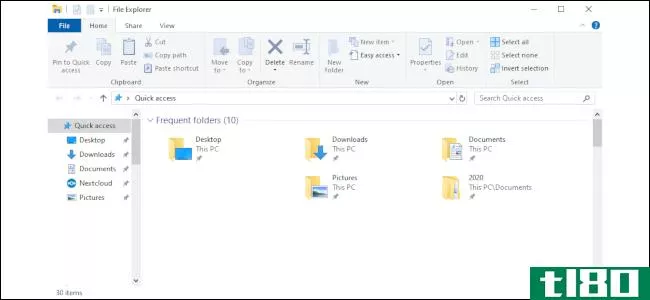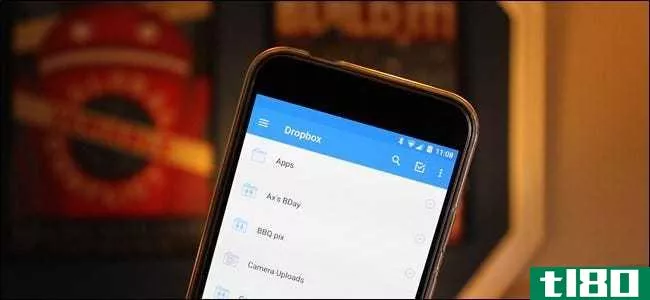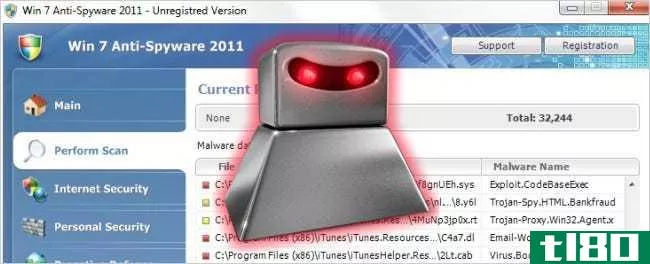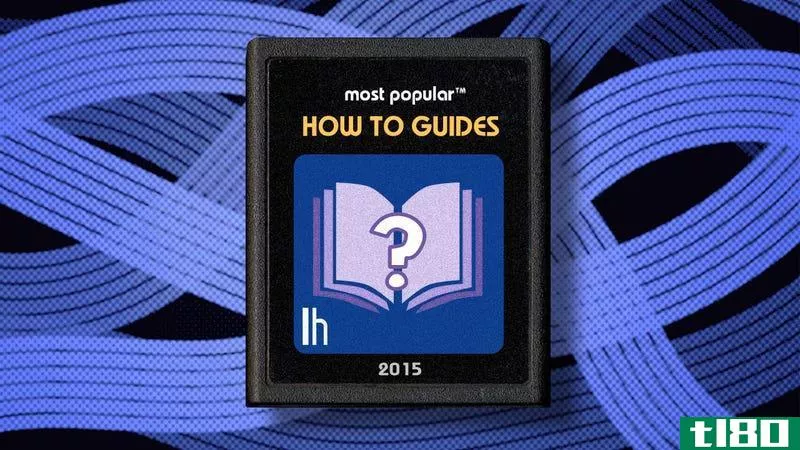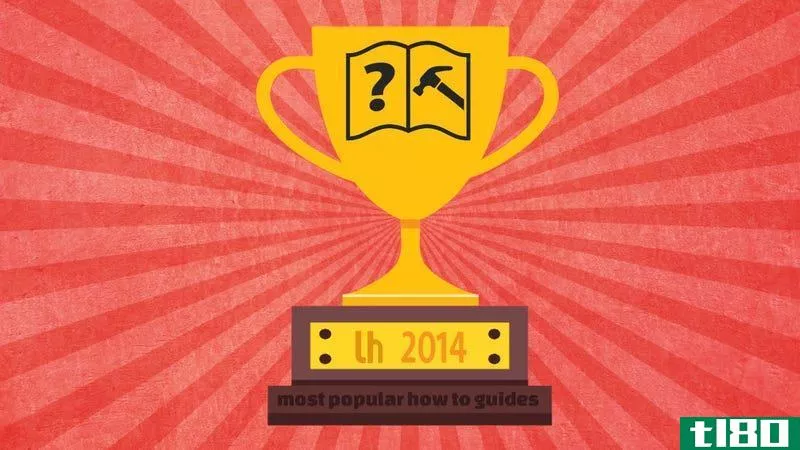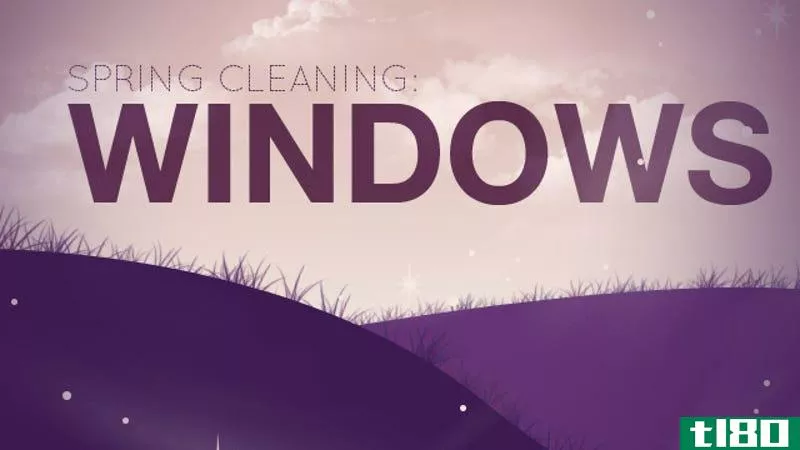解决方法:如何在2011年保持计算机的安全、干净和备份

那些重要的计算机任务,如保护、清理和备份,与任何其他解决方案都是一样的:我们都说要去做,但很少全年都能跟上。下面是我们2011年保持正轨的简单指南。
当你不得不设法使你的电脑适应繁忙的日程安排时,让它保持良好的状态会变得乏味和烦人。与其让事情从缝隙中溜走,眼睁睁地看着你的电脑慢到爬行,成为病毒的牺牲品,或者在没有备份的情况下崩溃和烧坏,我们已经把你需要处理的一切都放在了一起,让你在所有的电脑维护任务之上。下面是我们要看的四件事(请随意单击以跳到任何部分):
- 自动备份
- 保护您的计算机和您的在线生活
- 定期维护
- 创造一个整洁,有吸引力的桌面
自动备份

备份我们的数据是一件我们都知道是重要的事情,但我们很多人不这样做。在过去,你也许能以不方便为借口逃脱惩罚,但现在,这是如此轻松,如果你不支持,你应该把它作为你新年的第一单生意。
一个好的备份系统会在三个地方复制你的重要数据。其中一个可以是你的电脑,另一个可以是你家里的外置硬盘,但这三个地方中的一个应该在你家外面。如果硬盘死机,本地备份(比如备份到外部USB驱动器)可以保护你,但如果你的房子被抢、着火,或者你成为你能想象到的任何其他难以置信的有趣灾难的受害者,则不能。虽然这是罕见的情况,但其影响是毁灭性的。既然备份是如此简单,就没有必要冒险了。首先,我们来看看备份到云,这基本上不需要任何努力,然后我们会考虑您的选择,每个特定的操作系统,以便您也可以在一个外部驱动器上的本地副本。
备份到云

只要您的工作不包括严肃的数据创建,我认为您可以使用Dropbox满足所有备份需要,尤其是现在它包括选择性同步。我用Dropbox来整理我的主文件夹,把我的iTunes库同步到多台电脑上,效果很好。虽然Dropbox可以处理我想要备份和同步的所有内容,但它无法处理您的应用程序和系统文件而不引起问题。另外,出于我不完全理解的原因(除了成本),不是每个人都想把他们的大部分东西放在他们的Dropbox里。所以,对于那些不相信Dropbox是云备份的金蛋的人来说,另一个最好的场外备份选择是Mozy。

Mozy已经成为Lifehacker的最爱,特别是它的速度提升和备份到外部驱动器的能力。事实上,它的外部驱动器备份选项使它成为一个跨平台的工具,几乎可以处理您的每一个备份需求(云+本地驱动器)。虽然Mozy刚问世时我并不喜欢它,但它现在比早期快了很多,可以处理一个应用程序中的所有事情。这很难打败。有关完整的演练,请参阅我们的指南,以使用Mozy设置一个万无一失且防火的自动备份计划。
备份到本地驱动器
注意:虽然我们不会对您使用的驱动器品牌吹毛求疵,但如果您想保存多个备份,请确保您使用的驱动器比您的计算机驱动器大一点。
虽然Mozy可以很好地备份到外部驱动器,但您可能更喜欢具有更适合您的操作系统的更大功能集的备份工具。幸运的是,每个操作系统都不乏可用的备份软件。我们缩小了备份池的范围,并为Windows、Mac OS X和Linux提供了一些选项,可以满足您所有的本地备份需求。
窗户

Windows 7中内置了备份和还原中心,Microsoft在Windows Vista中首次推出了该中心,并在Windows 7中进行了改进。虽然只需单击几下即可进行设置,但您可以选择大量选项来控制数据的备份方式。您可以选择要备份的内容、备份位置(包括网络位置)以及备份频率。虽然它可能不是所有用户的完美解决方案,但它内置在Windows中,设置起来相当简单。
或者,您可以使用经典的SyncBack。SE版本是免费的,但您可以为其他功能付费。将近五年前,Gina使用SyncBack SE建立了一个自动备份计划,至今仍然有效。如果Windows备份中心不能完全满足您的需要,SyncBack SE是一个很好的选择。
mac os x操作系统

MacOSX10.5和10.6的一个很好的特性是时间机器,它可以让你**一个驱动器,然后毫不费力地备份。一旦它拥有了您所有数据的完整副本,它将只备份自创建原始副本以来已更改的文件。如果你想要一个丢失的文件,你可以激活Time Machine并及时返回以检索该文件的早期副本。你的时间机器备份驱动器也可以用来恢复丢失的数据和建立一个全新的Mac与你的所有文件。
时间机器基本上做它想做的事情,就是这样,所以如果你想要更多的控制,我建议你选择碳拷贝克隆器。它是一个免费的备份实用程序,可以创建驱动器的可引导副本(时间机器没有)。我一直在用它,而且很喜欢它。它可以简单地选择要复制的驱动器,但也可以有选择地复制某些文件。Carbon Copy Cloner是一款非常简单的备份软件,因此您不会发现付费软件可能带来的麻烦,但是如果您想要一些简单的软件,同时也可以对备份提供相当多的控制,那么它是一个理想的选择。
linux操作系统
对于Linux机器上的轻松备份,及时备份是一个很好的解决方案。你可以很快地建立备份计划,它使用节省空间的快照进行备份(很像苹果的时间机器)。就Linux备份应用而言,它非常容易理解,并且在基于GNOME和KDE的Linux系统上运行良好。
保护您的计算机和您的在线生活

你的电脑有很多种方**出问题。无论你面对的是病毒、网络威胁还是物理盗窃,这里都有一些很好的工具来帮助你保持安全。
防病毒软件

不过,对于Windows,您不必再深入研究微软安全软件。曾经有一天,依赖第三方杀毒软件是必要的,但微软把那些日子抛诸脑后。MSE是伟大的搜寻出恶意软件,表现非常好,是免费的。Mac OS X和Linux用户通常不必太担心病毒,所以你可以通过防病毒软件。但你不能通过下一个类别。
在线安全

我们已经对如何保持在线安全进行了相当广泛的研究,所以通读一遍,你的状态应该相当不错。此外,您还需要了解如何打击垃圾邮件,了解如何防止有人闯入您的Mac或Windows PC,并侵犯您自己的隐私,以确保您的私人信息是安全的。
防止(和准备)电脑被盗

Prey是一个很棒的、免费的、开源的工具,可以帮助你追踪并(可能)找回被盗的Mac、Windows PC或智能**。如果你和我一样,你的笔记本电脑也被偷过,你知道这会有多可怕。当你丢失了个人数据的技术时,窃贼不仅可以访问你昂贵的硬件,还可以访问你的大量信息。意识到这一点并不有趣,所以要聪明,采取必要的措施保护自己免受潜在的盗窃。
对于那些拥有iPhone(或其他iOS设备)的人来说,你很幸运可以免费找到我的iPhone。设置并使用它!如果你没有最新的iOS设备,我们会保护你。下面介绍如何在旧版iOS设备上设置“查找我的iPhone”。
定期维护

有了数据备份和保护,您将需要一台运行平稳的计算机。定期维护对保持机器处于最佳状态起着重要作用。Mac OS X和Windows 7/Vista将负责为您整理驱动器碎片,因此无需自己处理,但如果您运行的是早期版本的Windows,则应查看我们的指南,了解如何设置自修复硬盘和设置计划任务,以便在后台运行您最喜爱的清理任务。如果您是CCleaner(Windows的多功能垃圾清理器)的粉丝,请参阅本指南,以实现CCleaner会话的自动化。
对于Mac用户来说,OSX会定期安排维护任务,因此从技术上讲,你不必自己做任何事情。尽管如此,在你的系统维护中扮演一个角色是对你最有利的。如果你想看看你的每一个可能的选择,一定要看看我们的指南清理和恢复你臃肿,迟缓的Mac。或者,如果您想少做一点,您可以只在终端中安排维护任务和修复磁盘权限。如果您不熟悉修复磁盘权限,则只需进入应用程序即可->;实用程序文件夹并打开磁盘实用程序。在“磁盘实用程序”中,选择“急救”选项卡,然后单击“修复磁盘权限”按钮。这将花费几分钟时间,并使系统稍微慢一点,但运行此操作将有助于防止局部出现小错误。一个月运行一次(在任何主要的软件安装之后)会让你的Mac更快乐,更不容易出现可预防的问题。
最后,如果你有一个坏习惯,让你的下载文件夹或桌面失控,看看我们的指南,自动清理和整理你的文件夹与贝尔维德(或与榛子,如果你在Mac上)。
创造一个整洁,有吸引力的桌面

一旦你的电脑备份,安全,干净,运行平稳,你应该完成一个小乐趣。最终,如果你的机器很容易导航,而且看起来正是你想要的样子,那么它的使用将会更加有趣。我们已经对定制你的桌面做了大量的研究,所以一定要检查一下这些选项来进行一些重要的定制。需要灵感吗?看看我们2010年最流行的特色桌面。如果你只是想找一些简单的定制,你可以在简单的桌面上找到一些优秀的,无干扰的墙纸,在Iconfactory可以找到一些很棒的免费图标。
希望现在你有一个好的计划来保持你的电脑在今年良好的状态。你有什么要补充的吗?让我们在评论中听听。
你可以联系亚当·达奇斯,这篇文章的作者[email protected]. 你也可以在Twitter和Facebook上关注他。
- 发表于 2021-07-25 12:59
- 阅读 ( 101 )
- 分类:互联网
你可能感兴趣的文章
windows备份和还原指南
...的是它可以在多个方向工作。例如,如果一个文件在两台计算机之间同步并在一台计算机上编辑,则最新的副本将同步到第二台计算机。该同步副本作为备份,以防第一个副本丢失。 ...
- 发布于 2021-03-15 08:58
- 阅读 ( 215 )
如何以最优惠的价格安全地销售macbook或imac
... 您刚刚擦除了驱动器并开始重新安装macOS。您的计算机将连接到internet以下载安装文件,这可能需要一段时间才能完成。 ...
- 发布于 2021-03-17 07:57
- 阅读 ( 220 )
如何重新安装macos,实现快速、快速、干净的mac
... 在继续之前,您还应该花时间注销计算机上的应用程序。像Adobe Creative Cloud这样的服务限制了您可以使用的安装数量,因此您应该注销,以避免在不存在的系统上浪费安装数量。 ...
- 发布于 2021-03-23 16:18
- 阅读 ( 241 )
如何修复Windows10中的“此版本的windows将很快过期”错误
...装”。安装过程需要几分钟才能完成,在此过程中,您的计算机将重新启动几次。完成后,您可以正常登录Windows。 ...
- 发布于 2021-03-30 17:11
- 阅读 ( 406 )
在家工作?向你的电脑表达爱意的5种方式
...央存储库(PC、NAS或高容量外部HD)中。如果Windows警告您计算机上已经有某个文件,请将其作为副本扔到计算机上。它可能是一个旧的(或更新的)版本,其中包含您想要保留的信息。 当然,您可能会得到一堆重复的文件,比如...
- 发布于 2021-04-02 11:47
- 阅读 ( 179 )
如何在Windows10中自动执行常见的维护任务
...醒以运行这些任务的功能。请注意,即使Windows唤醒您的计算机以运行这些任务,它也会在任务完成时使系统重新进入睡眠状态。 相关:如何在Windows10上安排自动维护(以及它的功能) 自动清理硬盘 如果你想确保你的硬盘上有...
- 发布于 2021-04-05 05:39
- 阅读 ( 215 )
用这些决议在2019年锁定你的技术
...份验证设置身份验证(以及在设备之间同步代码) 备份计算机(认真地) 如果你只在一个硬盘上存储一个文件,你会丢失它。这是一个什么时候,而不是如果,驱动器会死的问题。 这就是为什么你需要一个备份策略,特别是...
- 发布于 2021-04-06 22:10
- 阅读 ( 178 )
如何保护您的dropbox帐户
...帐户,或者其他人可以访问您的智能**或带有Dropbox文件的计算机,那么所有这些安全防范措施都不会有帮助。为了保护您自己并确保敏感文件保持安全,您可以加密存储在Dropbox帐户中的文件。要访问加密文件,您需要知道加密...
- 发布于 2021-04-08 15:37
- 阅读 ( 164 )
停止尝试清理受感染的计算机!只需使用核弹,然后重新安装windows
...到威胁 相关:如何删除Windows PC上的病毒和恶意软件 保护计算机安全的关键是首先确保它不会被感染。这就是为什么人们运行防病毒应用程序,可以在程序运行前检查程序,理想情况下可以防止恶意软件运行一次。如果恶意软件...
- 发布于 2021-04-11 04:06
- 阅读 ( 164 )
如何使用visipic消除重复照片
...一个外部硬盘驱动器上,在映像清除过程中可以断开与主计算机的连接。至少您应该将映像目录复制到计算机中的另一个硬盘驱动器和/或正在处理的磁盘上的另一个目录。 无论您选择做什么(或者可以做什么,基于您手头的硬...
- 发布于 2021-04-12 09:06
- 阅读 ( 113 )